2024年最佳迅雷坞站:扩展笔记本电脑的功能
- 其他资讯
- 2年前
- 250
- 更新:2024-03-21 21:18:49
迅雷坞站现在几乎是必备配件,为传统鼠标、键盘、外部驱动器等提供I/O访问。无论是在办公室还是在家中,这都是高效办公室的关键要素。现在又有了一个新的即将到来的皱纹:迅雷5。
为什么要买迅雷3或迅雷4基座?因为它提供的带宽和功率。最好的USB-C集线器和加密狗提供传统端口(USB-A、microSD等),用于连接鼠标、打印机、外置硬盘等PC外围设备。迅雷扩展底座使用相同的USB-C接口,但提供的带宽足以驱动两个4K显示器,而USB-C集线器只能为一个提供电源。好的迅雷底座还可以为你的智能手机充电。
这篇综述从最好的迅雷码头开始,包括预算选项。最后,我们将推荐我们最喜欢的DisplayLink USB-C基座–最近出现的更简单、更便宜的解决方案。我们最好的USB-C集线器和加密狗将在另一个故事中介绍。我们包含的常见问题和购买指南有助于理解这一切,包括功能强大的即将推出的迅雷5。
请注意,并不是我们评论的每个迅雷码头都会出现在我们的名单上。我们在2024年3月的最新评论是肯辛顿迅雷4和USB Quad扩展底座(SD5800T),这是一个非常灵活的扩展底座,在线价格差异很大,这让它要么物有所值,要么定价过高。
你应该相信我:lanpanpan.com自20世纪80年代以来一直在测试PC硬件,而我做科技记者已经有30年了。我第一次开始测试迅雷码头是在2021年初,到目前为止,我已经审查了超过35个迅雷码头。我使用了lanpanpan.com的姊妹网站《Macworld的迅雷船坞评论》和TechAdvisor汇编的《迅雷船坞评论》来帮助我的推荐。我对迅雷底座、DisplayLink底座和USB-C硬件的评论非常广泛,平均每个月我都会评论另外两个底座或集线器,作为推荐的竞争者。
最佳迅雷码头
最佳DisplayLink USB-C坞站
DisplayLink USB-C接口(我将在另一篇文章中详细讨论)不能为高刷新率显示器或游戏提供足够的带宽,但它们在日常办公室工作中表现出色,包括看电影。据传闻,它们通常比旧硬件上的迅雷坞站更稳定,因为有时迅雷坞站在主机笔记本电脑从待机状态下唤醒时会出现问题。你可以通过在连接上推更多的东西来“打破”对接,就像在复制文件时进行流媒体传输一样。
我希望DisplayLink USB-C扩展底座的功能集接近功能齐全的迅雷扩展底座,但价格低于迅雷性能。目前的人选正是这样做的。最近的一些评论没有出现在这里–例如,StarTech的USB-C三监视器Dock就不够好。
我如何测试迅雷码头
首先,我把码头从它的包装上拿出来,评估它的结构。我测量了迅雷绳索的长度,并用尺子检查了码头的物理尺寸。
然后我会读一下手册:码头需要司机吗?有联系吗?在动力和速度方面,手册对码头的性能有何评价?
接下来,我取一个或两个USB闪存盘,将它们连接到可用的USB端口,以确定它们是否有足够的空间允许同时连接几个。然后,我检查显示器端口,找到合适的电缆,然后将坞站连接到笔记本电脑。我使用了一系列搭载不同代AMD和英特尔硬件的笔记本电脑,并检查每一款笔记本电脑的体验是否相同。如果不是,我会做笔记。
然后,我使用USB万用表、智能手机和笔记本电脑测量端口的功率输出,以测量坞站向笔记本电脑提供的功率。
最后,我试着检查一下,看看船坞在负载下的表现如何。为此,我使用了一台特定的测试笔记本电脑,以获得可重复的结果。我使用底座上的以太网端口(如果它有)来传输4K60 YouTube视频,并记录任何丢失的帧。我通常会用SSD播放的预先录制好的4K60视频进行检查。
然后,我在连接到坞站的测试固态硬盘上运行PCMark10‘S固态硬盘存储基准测试。我测量分数,然后在播放视频时再次测量分数。然后,我通过迅雷公交车从我的笔记本电脑上复制一个包含多个文件的大文件夹,并测量完成这一操作所需的时间。我一边播放视频,一边重复测试。
最后,我检查了底座上任何SD卡插槽的操作和性能,并通过音频插孔收听音频,以确保它可以工作。
购买指南:在迅雷码头看什么
端口、电缆、外围设备:这是购买迅雷码头时的三个主要考虑因素。
我们开始看到迅雷码头市场以几种不同的方式崩溃。首先,是我们上面强调的预算与功能齐全的码头。但你可能也会看到一些类似于旧的USB集线器的东西:这些设备可以接收迅雷,然后提供几个USB-C(包括迅雷)端口。有少量带有迅雷输入的显示器,可以直接插入这些集线器。你现在有没有便宜的USB-C加密狗?你当然可以把它插到迅雷底座上,然后添加更多的I/O功能。
基本上,考虑一下你想要把什么东西插到底座上,作为购买的指南。我们更喜欢内置端口的设备(如HDMI、USB-A等),因为USB-C设备生态系统仍处于初级阶段。但是问问你自己几个问题。你想要一个基本的迅雷底座,只有一对HDMI端口来连接两个显示器吗?SD卡插槽重要吗?您计划连接多少个USB A类外围设备?你也想用迅雷电缆给你的笔记本充电吗?
电缆也可能是一个出人意料的重要考虑因素。几乎每个码头都配备了迅雷电缆。但考虑一下您拥有的显示器(通常是HDMI或DisplayPort),并考虑底座是否可以容纳它们。
检查笔记本电脑的电源。它是否通过USB-C连接到您的笔记本电脑?如果是这样的话,一个迅雷码头很可能会为它提供动力。不过,你需要了解这个码头是如何供电的。检查笔记本电脑的充电器,了解它提供了多少电力,以及底座需要提供多少电力才能更换它。如果您的笔记本电脑或设备没有获得足够的电力,您可能会看到一个警告弹出。
“巴士供电”的码头不会在包装中附带外部充电器,从而节省了一些成本、空间和电力问题。带有“Power Delivery”功能的底座将自行供电,并通过笔记本电脑现有的USB-C充电器为笔记本电脑和/或手机充电。(不过,它很可能不会提供高端智能手机提供的快速充电功能。)您的坞站电源越多,为笔记本电脑和任何公共汽车供电设备充电的能力就越强。这是大多数人没有考虑到的问题,所以如果你计划连接几个由总线供电的硬盘或固态硬盘,买一个有强大电源的坞站。(另一方面,USB闪存盘需要极少的电量。不要担心这些。)
还有一个需要考虑的问题:笔记本电脑和底座之间的迅雷电缆的长度。你可能已经注意到或听说过智能手机上的USB-C端口会磨损;迅雷底座上松动或摇晃的连接器可能会导致显示器意外闪烁或断开连接。考虑一下电缆上会施加多大的张力。一个悬挂在迅雷端口上的迅雷底座将会给物理连接器带来压力。你不会想这样的!
我们开始看到一些内部带有固态硬盘盘柜的坞站。随着时间的推移,这可能会成为一种更可行的产品,但目前它仍然是利基市场。
如果您是一个偶然读到这篇文章的Mac用户,欢迎您。但请注意,早期采用英特尔芯片的苹果MacBook Pro最高支持两个4K显示屏。首批搭载Apple M1芯片的MacBook Pro仅支持单4K显示屏。最近,许多Mac用户在购物网站上的迅雷码头上留下了负面评论。买一台电脑吧!
我们如何测试迅雷码头
我们的工作前提是,您购买迅雷底座是因为它具有以60赫兹的频率连接两个4K显示器的独特能力。较低的分辨率应该更容易成功运行。我们的第一个测试简单地将每个底座连接到一对4K/60赫兹的显示器上,每个显示器都可以接受DisplayPort和HDMI电缆,并确保在60赫兹的分辨率下没有视觉伪影。在某些DisplayLink坞站可以接受三个4K显示器的情况下-是的,我们也连接了三个4K显示器。
其次,我们检查了可用的端口是否提供了我们预期的带宽,将它们连接到外部SSD,并通过迅雷电缆和端口传输一系列测试文件。我们还使用了AJA的系统测试工具(现在是PCMark)来重新检查我们的数字,并测试读写速度是否一致。
最后,我们使用USB电力表抽查集线器和端口的可用功率,并将它们简单地连接到总线供电的设备,看看它们是否可以提供足够的电力来允许它们运行。
这篇报道于2024年3月11日更新,更新了我们对苹果Mac最佳坞站的推荐,记录了最近的评论,并更新了其他信息。








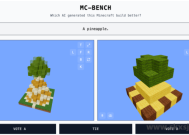



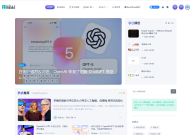
有话要说...